AirDrop은 무선 파일 전송을 허용하는 Apple 장치 기능으로, 사진, 비디오, 문서 및 기타 콘텐츠를 쉽게 공유할 수 있습니다. 그러나 질문이 있습니다. AirDrop이 품질을 저하합니까? 사용자는 원래 품질과 세부 사항을 유지하는 것을 선호하는 경우가 많기 때문에 이는 비디오 및 사진의 경우 특히 중요합니다. 이 기사에서는 AirDrop이 파일 품질에 영향을 미치는지 여부와 품질 손실을 방지하거나 최소화하는 방법을 살펴보겠습니다.

AirDrop은 품질이 떨어지나요? 설정과 파일 유형에 따라 다릅니다. 일반적으로 AirDrop은 파일 품질을 저하시키지 않습니다. 원본 데이터를 그대로 전송합니다. 그러나 기기가 저장 공간을 최적화 하는 옵션으로 구성된 경우 AirDrop은 압축된 버전의 파일을 전송하여 품질이 저하될 수 있습니다. 또한 파일이 HEIC 또는 HEVC 형식인 경우 AirDrop은 다른 장치와의 호환성을 위해 해당 파일을 JPEG 또는 H.264 형식으로 변환하여 잠재적으로 품질이 저하될 수 있습니다.
AirDrop은 이미지를 압축하나요? 이제 우리는 답을 알고 있습니다. 그렇다면 iPhone을 전체 품질로 컴퓨터에 어떻게 AirDrop 합니까? 다음 두 가지 방법을 시도해 볼 수 있습니다.
사진 앱 내에서 사용자는 "모든 사진 데이터" 옵션을 켜서 Airdrop 중에 최대 파일 품질을 유지할 수 있습니다. 이 설정을 사용하면 모든 관련 데이터가 전송되어 사진과 비디오의 무결성이 유지됩니다. 단계는 다음과 같습니다.
1단계. "사진" 애플리케이션을 실행합니다.
2단계. 공유하려는 사진과 비디오를 찾으세요.
3단계. 사진을 탭한 후 화면 하단에 있는 "공유" 아이콘을 클릭하세요. 여러 사진/비디오를 공유하려면 오른쪽 상단 모서리에 있는 "선택"을 탭하고 사진을 선택한 다음 "공유" 아이콘을 클릭하세요.
4단계. 다음으로 "옵션"을 클릭합니다. "모든 사진 데이터"(아직 활성화되지 않은 경우)를 켠 다음 "완료"를 클릭합니다.
6단계. 공유 시트에서 "AirDrop"을 선택하고 전송하려는 장치를 선택합니다.
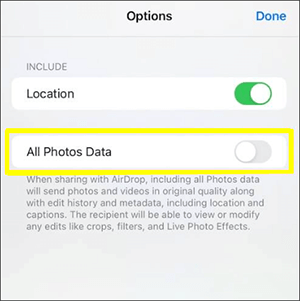
이제 사진은 원본 품질로 공유되며 수신자는 사진을 끝에서 볼 수 있습니다.
사용자는 Airdrop을 통해 미디어를 전송할 때 장치 설정에서 "원본 유지"를 선택할 수 있습니다. 이 설정은 압축을 방지하고 파일의 원래 품질을 유지하여 원활하고 충실도가 높은 공유 환경을 제공합니다. 수행 방법은 다음과 같습니다.
1단계. Apple 장치에서 "설정"으로 이동합니다.
2단계. 아래로 스크롤하여 '사진'을 탭합니다.
3단계. " Mac 및 PC로 전송" 섹션에서 "원본 유지"를 선택합니다. ( iPhone에서 Mac 으로 AirDrop을 수행하는 방법은 무엇입니까 ?)
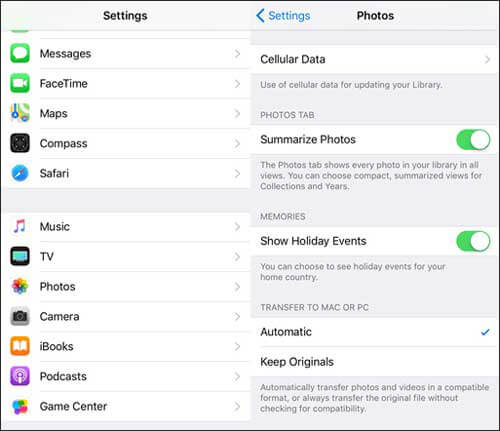
AirDrop은 사진을 압축하나요? 대답은 '예'입니다. 그렇다면 품질 저하 없이 사진을 어떻게 전송할 수 있습니까? Coolmuster iOS Assistant 이를 수행하는 데 도움을 줄 수 있습니다. 이는 원래 품질을 손상시키지 않고 iOS 기기와 컴퓨터 간에 사진과 비디오를 전송하는 데 도움이 되는 강력한 iOS 관리자 도구입니다.
주요 특징들:
이 소프트웨어의 올바른 버전을 컴퓨터에 다운로드하여 사용해 보세요.
Coolmuster iOS Assistant 사용하여 품질 저하 없이 iPhone에서 컴퓨터로 사진을 전송하려면 아래 단계를 따르세요.
01 올바른 버전의 소프트웨어를 다운로드한 후 이를 열고 USB 케이블을 사용하여 장치를 컴퓨터에 연결하십시오. 일반적으로 소프트웨어는 연결된 장치를 자동으로 감지하고 컴퓨터에 팝업 창이 나타납니다. 장치에서 "신뢰" 옵션을 클릭한 다음 "계속"을 클릭하여 계속 진행하세요.

02 소프트웨어가 장치를 성공적으로 감지하면 제공된 스크린샷과 같이 기본 인터페이스가 표시됩니다. 이 시점에서는 기본 인터페이스에서 다양한 폴더의 구성을 관찰하게 됩니다.

03 "Photos" 폴더로 이동하여 더 자세한 파일 정보를 미리보세요. 미리 보는 동안 컴퓨터로 내보내려는 사진을 선택한 다음 "내보내기" 옵션을 클릭하여 프로세스를 시작합니다.

비디오 튜토리얼:
Q1. Airdrop이 iMessage보다 품질이 더 좋나요?
Airdrop과 iMessage는 파일 전송 메커니즘이 다릅니다. Airdrop은 직접 공유를 제공하지만 iMessage는 더 빠른 전송을 위해 데이터를 압축할 수 있습니다. 속도나 품질에 대한 사용자의 선호도에 따라 두 옵션 중 하나가 적합할 수 있습니다.
Q2. AirDrop이 비디오 품질을 저하시키나요?
에어드랍 영상은 품질이 떨어지나요? 기본적으로 Airdrop은 비디오 품질을 유지하려고 시도합니다. 그러나 "원본 유지"와 같은 적절한 설정을 선택하는 것은 전송 프로세스 중 비디오 품질 저하를 방지하는 데 중요합니다.
Q3. Airdrop은 파일을 전송하는 데 얼마나 걸리나요?
파일 크기와 기기 네트워크 상태는 Airdrop 파일 전송 속도에 영향을 미칩니다. Airdrop은 종종 몇 초 또는 몇 분 안에 파일을 전송합니다. 파일이 크거나 장치의 네트워크 신호가 좋지 않은 경우 Airdrop 전송 시간이 더 길어질 수 있습니다. 따라서 파일을 전송하기 전에 장치의 네트워크를 확인하거나 Coolmuster iOS Assistant 와 같은 대체 방법을 고려하십시오.
Q4. Airdrop이 작동하지 않는 문제를 해결하는 방법은 무엇입니까?
에어드롭 문제는 두 장치가 모두 활성화되어 있고 닫혀 있으며 Wi-Fi 또는 Bluetooth에 연결되어 있는지 확인하여 해결할 수 있습니다. 에어드롭 문제는 소프트웨어를 업데이트하고 장치를 다시 시작하여 해결할 수도 있습니다.
AirDrop이 품질을 저하시키나요? 답은 알려져 있습니다. Airdrop은 파일 공유에 유용하지만 품질 손실을 방지하려면 사용자가 설정에 주의해야 합니다. 현재로서는 Coolmuster iOS Assistant 귀하가 고려할 수 있는 품질 저하 없이 사진을 전송할 수 있는 최고의 대안입니다.
관련 기사:
Windows 용 상위 12개 AirDrop 대안 - 원활한 파일 공유
원활한 교차 플랫폼 공유: iPhone에서 Android 로의 에어드롭





